Кнопка сна / пробуждения не работает на iPhone XS Max, iPhone XS, iPhone XR
Иногда очень сложно выяснить, в чем настоящая проблема и почему iPhone внезапно выходит из строя. После долгих исследований и напряженной работы, мы находим, что этот вопрос не так огромен, как мы думали, и могут быть устранены самим. Кроме того, очень раздражает сложность с кнопкой сна / пробуждения iPhone. Поэтому мы решили поделиться некоторыми потенциальными приемами, чтобы исправить, что кнопка сна / пробуждения не работает на iPhone XS Max, iPhone XS и iPhone XR.
Однако мы начали устранение неполадок с основных шагов, чтобы избавиться от не отвечающей боковой кнопки iPhone XS Max / XS / XR. Надеюсь, вы успешно решите эту проблему без необходимости посещать Apple Store.
Боковая кнопка или кнопка «Режим сна / Пробуждение» обычно используются в режимах нового iPhone для блокировки экрана, на котором нет кнопки «Домой». Альтернативный вариант блокировки устройства вручную с помощью параметров вспомогательной сенсорной кнопки. Мы можем настроить вспомогательную сенсорную кнопку в настройках устройства iOS следующим образом. и добавьте элемент управления экраном блокировки для отображения на главном экране всплывающего окна вспомогательного сенсорного экрана.
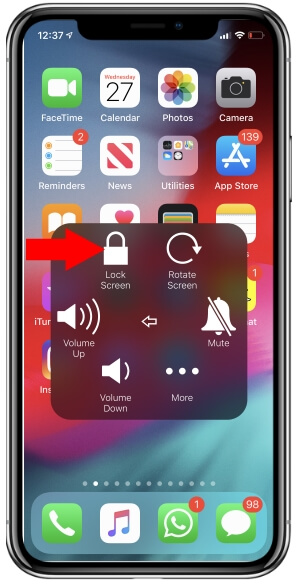
Советы по устранению неполадок, чтобы исправить неработающую боковую кнопку и реакцию на касание на iPhone XS Max, iPhone XS и iPhone XR

Решение 1. Снимите футляр / аксессуары
Если у вас есть надежно защищенный чехол на iPhone XS Max / XS / XR, вы можете столкнуться с такой проблемой. Однако для перекрестной проверки, в чем реальная проблема, нужно снять чехол или любой другой аксессуар с iPhone и попытаться использовать кнопку сна / пробуждения.
Решение 2. Отрегулируйте скорость щелчка при медленном реагировании или зависании
Доступны три параметра для регулировки скорости нажатия кнопки сна / пробуждения iPhone: Медленный, Самый медленный и По умолчанию. В настоящее время вы используете вариант по умолчанию, поэтому мы рекомендуем вам выбрать «Медленно». Если вам повезет, кнопка сна / пробуждения не работает на iPhone XS Max, iPhone XS и iPhone XR будут исправлены.
- Шаг №1: Перейдите в приложение «Настройки» на вашем iPhone.
- Шаг № 2: Нажмите «Общие».
- Шаг № 3: Выберите «Доступность».
- Шаг № 4: Найдите «Боковую кнопку».
- Шаг № 5: Параметр «По умолчанию» уже выбран в разделе «Скорость клика», поэтому для изменения необходимо выбрать «Медленно».

Отключить боковую кнопку или изменить скорость боковой кнопки
- Шаг № 6: Теперь перезапустите устройство.
Поскольку проблема заключается в том, что режим сна / пробуждения не работает на iPhone XS Max, XS и XR, возможно, вам не удастся перезагрузить устройство с помощью боковой кнопки. Так что предпочтите это руководство, Как перезагрузить iPhone XS Max, iPhone XS и iPhone XR без боковой кнопки.
Отключить или активировать на другой кнопке
Боковая кнопка полезна для использования приложения «Загрузить» из магазина приложений (боковая кнопка двойного нажатия для аутентификации Face ID, нажатие и удерживание для использования Siri), которое мы можем отключить в настройках.
Перейдите в приложение «Настройки» на iPhone> нажмите «Основные»> «Универсальный доступ»> «Боковая кнопка»> (отключите). Нажмите и удерживайте, чтобы говорить.
Решение 3. Проверьте наличие обновлений iOS
Запускать iPhone на устаревшей версии – все равно что использовать проклятый iPhone. И этот проклятый iPhone вызовет у вас множество проблем, подобных этой. Поэтому, прежде чем ваш iPhone столкнется с какой-либо другой серьезной проблемой, обновите его как можно скорее.
- Шаг №1: перейдите в приложение «Настройки».
- Шаг № 2: Выберите «Общие».
- Шаг № 3: Нажмите «Обновление программного обеспечения».
- Шаг №4: Если доступно какое-либо ожидающее обновление, выберите «Загрузить и установить».
Решение 4. Восстановите iPhone
Сначала сделайте полную резервную копию iPhone в iTunes и выполните следующие пять шагов, которые сотрут все данные всего за несколько секунд. Теперь восстановите старые данные из iTunes.
Тем не менее, боковая кнопка не работает в iPhone XS Max, XS или XR, тогда вы можете выбрать этот сложный вариант. Восстановление заводских настроек iPhone – лучший способ избавиться от самых серьезных проблем. Но взамен вы потеряете все свои данные, хранящиеся на iPhone. Но вы можете сохранить его, просто сделав резервную копию.
- Шаг №1: Откройте приложение «Настройки».
- Шаг № 2: Нажмите «Общие».
- Шаг № 3: Прокрутите до конца и нажмите «Сброс».
- Шаг № 4: Затем выберите «Стереть все содержимое и настройки».
- Шаг № 5: Введите пароль, если его спросят.
Решение 5. Обратитесь в службу поддержки Apple
Если вы терпите неудачу на каждом этапе, то, по моему опыту, в вашем iPhone повреждено оборудование. Есть только одно место, где можно исправить повреждение оборудования на вашем iPhone, – это ближайший к вам местный магазин Apple Store. Запишитесь на прием и покажите им свое устройство.